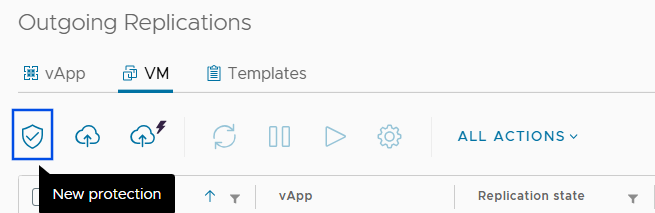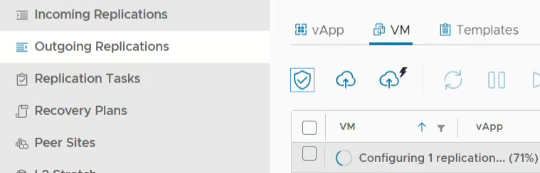1. Откройте панель Cloud Director на площадке-источнике
2. Нажмите More → Availability → Peer Sites
3. На открывшейся странице перейдите в раздел Outgoing Replications.
4. Нажмите New protection как показано на скриншоте ниже.
5. На вкладке Source VMs and vApps отметьте виртуальные машины, которые хотите реплицировать. ВМ должна быть включена — пока ВМ выключена, репликация не начнется.
6. В поле Destination Site выберите площадку назначения, куда будут реплицироваться ВМ. Нажмите Next.
7. На вкладке Destination VDC and Storage policy выберите виртуальный дата-центр в облаке Linx Cloud, в который будет происходить репликация.
8. Выберите Storage policy (типу дисковой подсистемы подходящей для назначения вашей виртуальной машины). Нажмите Next.
9. На вкладке Settings укажите значение RPO. При выборе значения учитывайте требования инфраструктуры: при медленном интернет-канале или большом объеме изменяемых данных основной ВМ значение RPO нужно увеличить.
10. Включите тумблер Enable retention policy и настройте политику создания и хранения копий ВМ:
Instances — количество экземпляров репликации, которое будет храниться единовременно;
Distance — частота создания копий (в часах, днях, месяцах и т. д.).
12. Опционально: в блоке Activate quiesce включите тумблер для консистентных данных. Важно - функция работает только при установленных на исходной виртуальной машине VMware Tools.
13. Опционально: в блоке Compress replication traffic включите тумблер, если у вас нестабильная, либо недостаточная ширина канала связи между площадками.
14. Опционально: в блоке Delay start synchronization включите тумблер и укажите дату и время первой синхронизации ВМ на основной и резервной площадках. Нажмите Next.
15. В разделе Ready to complete проверьте настройки и нажмите Finish. Создание задания на репликацию займет время.
Процесс создания правила для репликации вы можете увидеть на вкладке Outgoing Replications в разделе VM.
Первичная синхронизация займет время. В столбце Consumed Storage вы можете увидеть потребляемое дисковое пространство на второй площадке при синхронизации первоначального инстанса виртуальной машины, которая будет переезжать.
Дождавшись синхронизации ВМ, будет возможно настроить отработку сценария Failover.